有一些人特别喜欢用拍视频的方式来记录自己的生活,在制作视频的过程当中,很多人都会用到淡入淡出效果,会声会影做视频时拥有多种转场效果,想要在会声会影中制作出淡入淡出效果还是很简单的。一起来看看吧
会声会影和GoldWave淡入淡出效果的操作步骤

图1:自定义运动界面
一、视频制作
软件打开放入相应的视频文件,右键选择自定义运动,点击之后就可以设定淡入淡出的效果,在影片结束或是需要转场的地方加入一个交叉淡化的转场,淡入淡出的效果就完成了。
不过视频可以做出这样的效果,想要将音频也作出同样的效果,就需要借助专业的音频软件GoldWave 6 (win系统)

图2:GoldWave中文版
其实我们在处理音频软件时,要是碰到了声音比较突兀的情况,也会用淡入淡出的效果来改善我们的音频,那么淡入淡出的音频处理效果在GoldWave中文版中到底应该如何制作呢?
二、音频制作
1、选定区域
打开GoldWave中文版,将我们要处理的音频放在操作区。想要做淡入淡出的音效特效效果那么就需要选好需要操作的位置,也就是我们接下来需要操作的主要区域。选择区域范围特别简单,直接在GoldWave中文版中拖动左边和右边的滑块就可以。
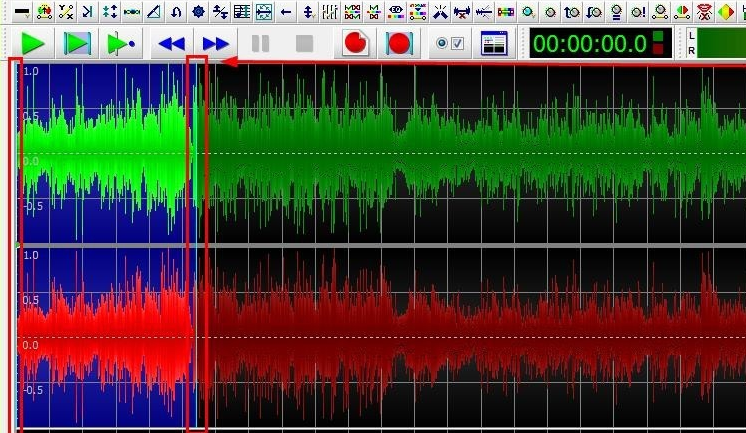
图3:选定区域
2、选择效果
选好区域之后点击效果菜单,找到声音选项就可以 “淡入/淡出”,点击之后就可以弹出相应的对话框。这时弹出的对话框上面虽然有一些参数可以设定,但是我们并不需要管,直接点确认即可。
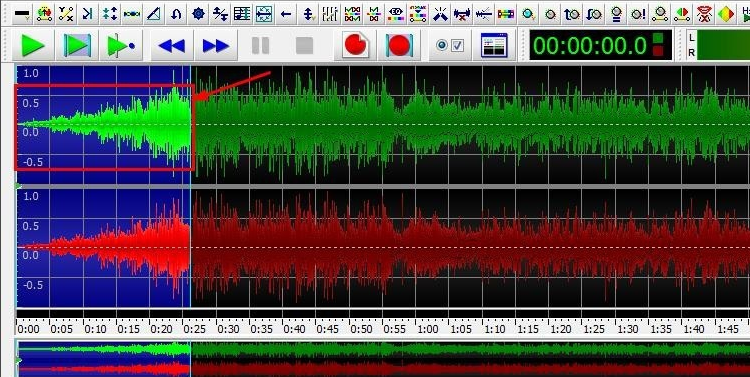
图4:“淡入”效果
3、处理音频
确定之后,返回我们需要处理的音频文件,就可以看到刚开始定的区域音频的波动有了一定的变化。淡入效果做完之后就要做尾端淡出的效果,操作都是一样的,只不过选中的区域变成了末端,确定后也会发现音频有了一定的变化。关于淡入淡出的详细介绍,请参考:GoldWave的音量菜单:改变音量、淡入、淡出
4、保存
不过这些操作做完之后,有一个非常重要的事情千万不要忘了做,那就是要保存,否则刚刚所处理的文件,并不会直接存到我们的电脑里,处理过的声音也不会有什么变化。




